インスタグラムで「いいね!」をもらえたら嬉しいですよね。
暇つぶしにもなるし、
自分がアップした写真に誰かが反応してくれるってめっちゃうれしいし、楽しいです!
わたしはネットショップを運営しているので
ショップのアカウントもあるんですね。
インスタグラムでは素敵な写真がたくさん並んでいますよね。
始めたばかりのころは
どうやったらこんな素敵な写真が撮れるんだろう
やっぱりセンスがないと無理かな
なんて思っていたんですが、
インスタグラムの勉強会に行って習ったことを実践してみたら、
10日で300人のフォロワーが増えました!
いいね!もコメントもたくさんいただけてとってもうれしかったです。
インスタグラムは写真に特化したSNSなので、加工してからアップしている方も多いと思いますが、
どんな加工をされていますか?
いろんなことを学んだんですが、
10日で300人のフォロワーを増やした画像加工の方法をご紹介します。
インスタグラムの加工ツール
画像加工ツールはたくさんありますが
わたしが使っているのはインスタグラムだけです。
関連
ネットショップの商品画像はGIMPで加工しています。
わたしがネットショップをしてるっていうとネット関係全般に詳しいと思われちゃうんですが、
実はアプリとか全然分からなくて、最低限のアプリだけを使っています。
インスタグラムの加工だけでもフォロワーは増えますよ。
インスタグラムでこんな加工をします
加工の種類はたくさんありますが、
え!そんなことできるの!?
ってわたしが一番驚いた加工がこちら⬇
【BEFORE】

【AFTER】

ちょっと分かりづらいでしょうか(;・∀・)
上が撮影したそのままの画像なんですが
正面のビルは上に向かって細く見えますよね。中央に寄っていくという表現で合ってるかな?
一番左のライトグレーの柱も同じように中央に向かって曲がって見えます。
下の写真では違いますよね。
正面のビルの建てのラインも、左端の柱のラインもまっすぐに見えるように加工しました。
ビルや柱は実際には曲がっているわけではなく、そう見えるだけだしそれが自然な見え方です。
こうやって言われてみても、何の違和感もなく見れますよね?
だけど、この斜めの線をまっすぐにしてあげることで、素敵な写真に見えるようになります。
色味や明るさの加工はよく知られていますが、
この加工はあまり知られていないみたいです。
まっすぐなラインを意識して見てみてください。
インスタグラムの加工方法
インスタグラム画面の中央下の「+」をタップ(ポチっとすること)
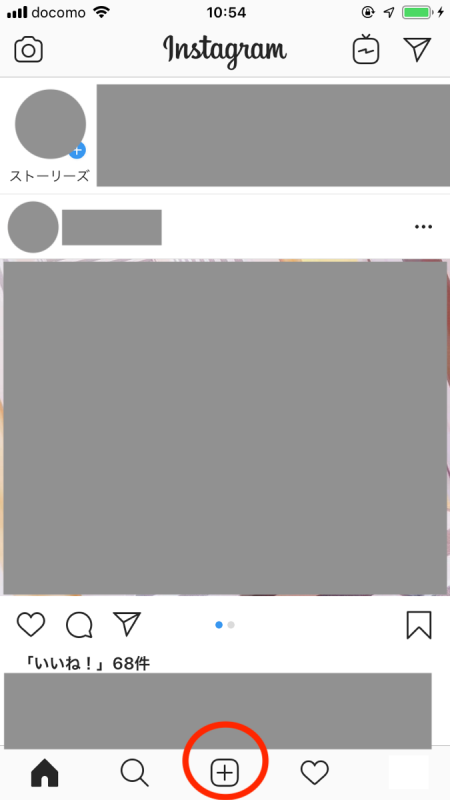
加工したい写真を選ぶ
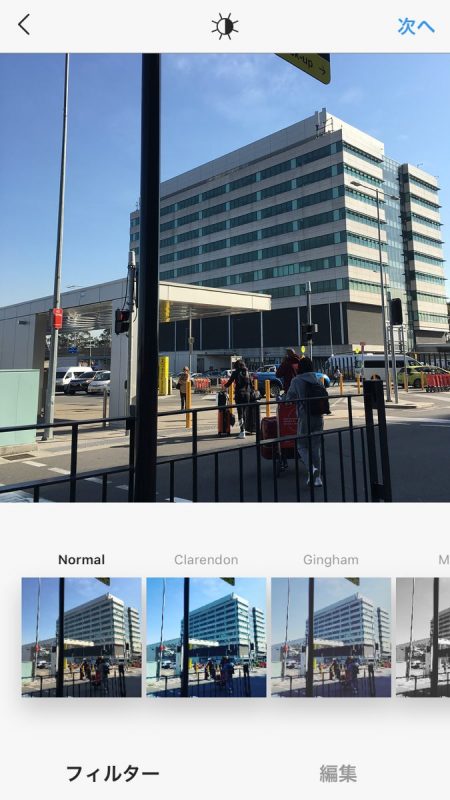
右下の「編集」をタップ
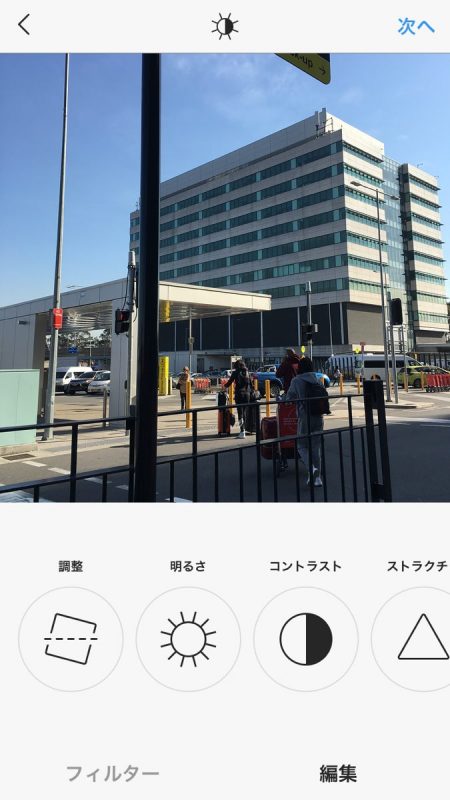
すると「調整」「明るさ」「コントラスト」「ストラクチャ」・・・・と加工項目が出てきます。
今回は「調整」をタップ
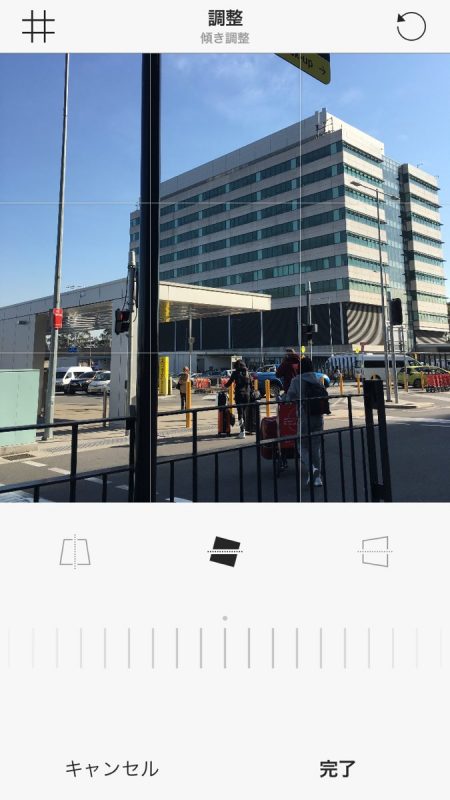
真ん中が黒くなった(選択された)状態で、
縦に棒が並んでいるところを指で右にスワイプ(なぞる)したり、左にスワイプすると、画像の角度が変わります。
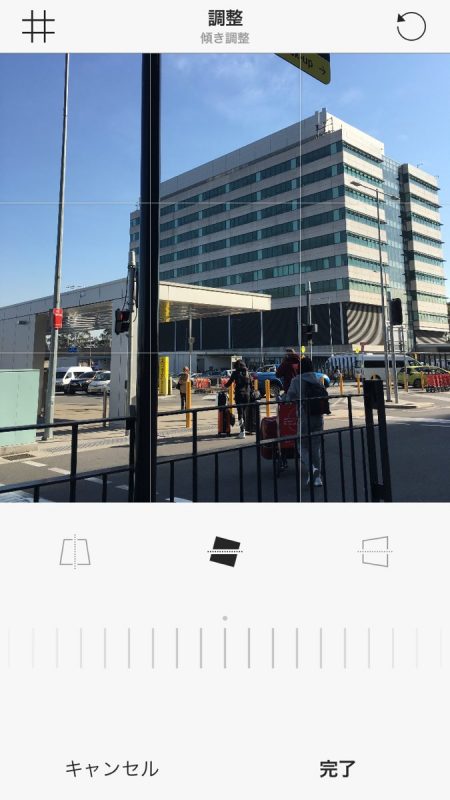
これが
⬇
こんな感じで回ります
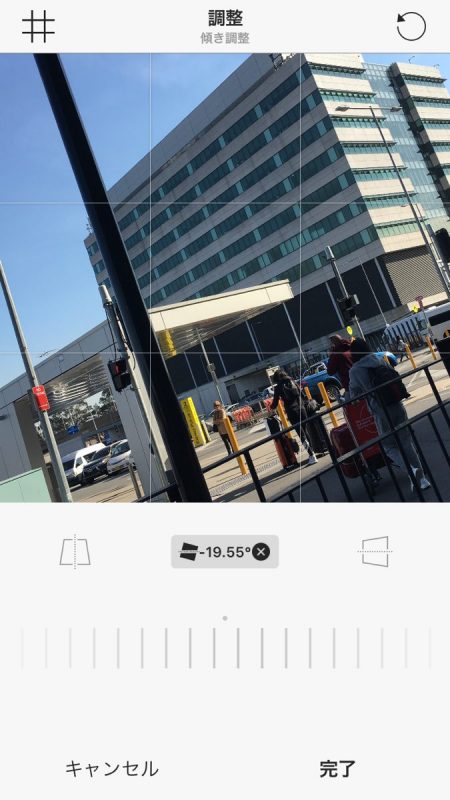
左を選択すると奥行きを調整できます
⬇上部を奥ーーーーへ調整してみた画像です。
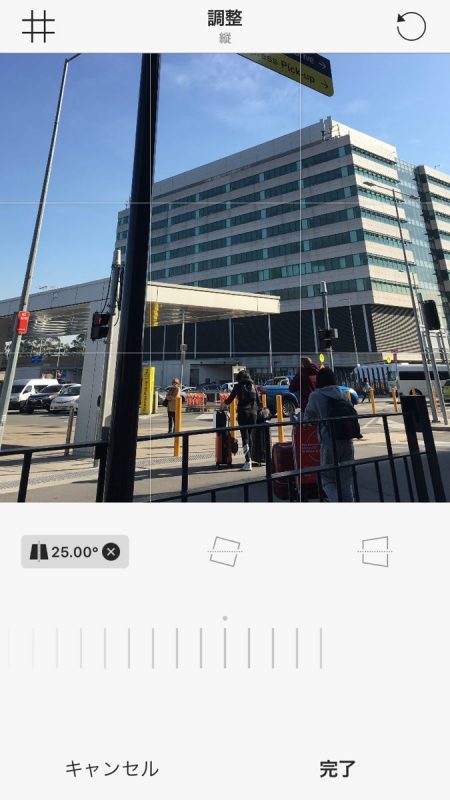
右を選択すると左右を調整できます
⬇右側を手前に引き出してみた画像です。
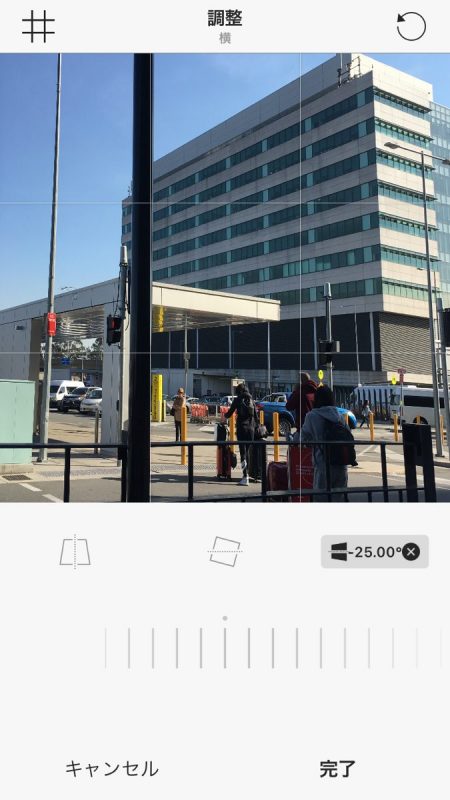
まとめ
今回はインスタグラムで画像の「調整」を加工する方法をお伝えしました。
画像内のラインを垂直にすることでぐっと素敵な写真に仕上がりますよ。
他にも気をつけてアップしてたことはありますが、
それは需要があったらまた記事にしてみようかな^^
興味ある方がいらっしゃったらクリックお願いします。
(わたしのTwitterに飛びます。)
https://twitter.com/im_nanae


